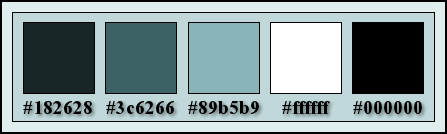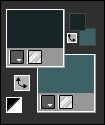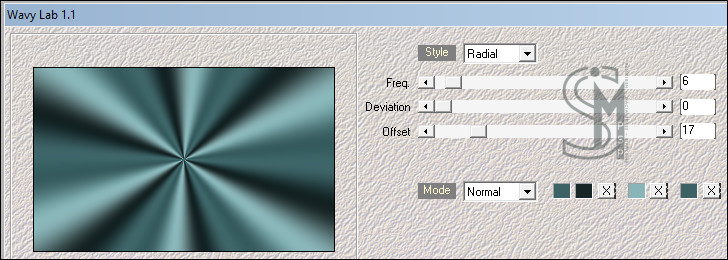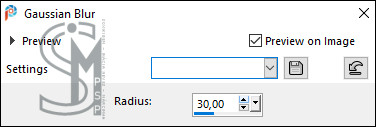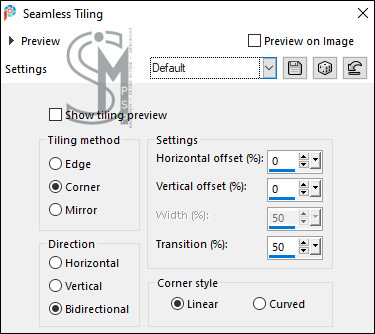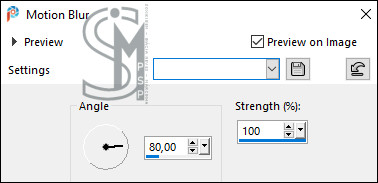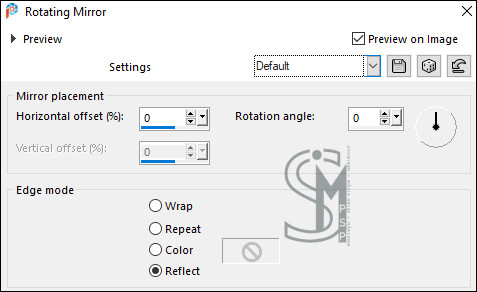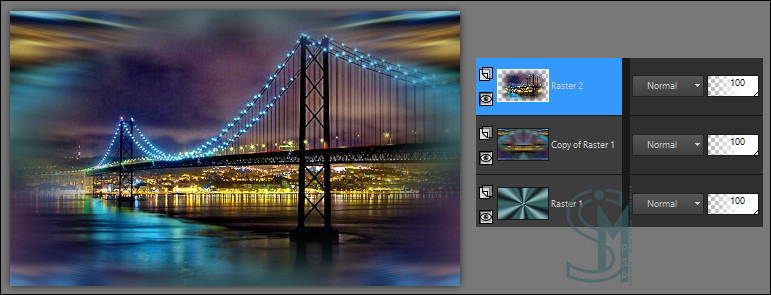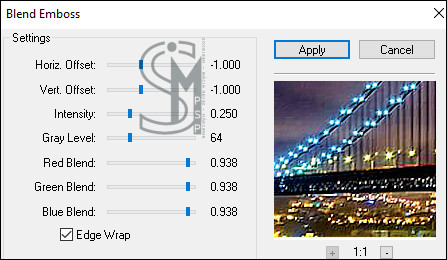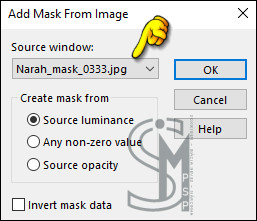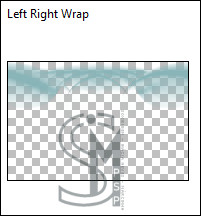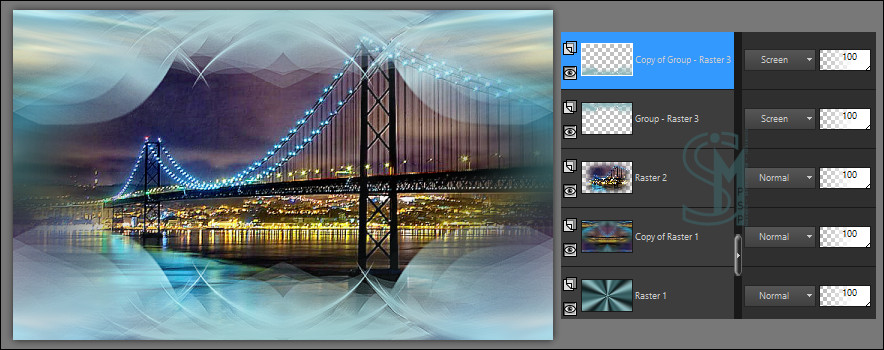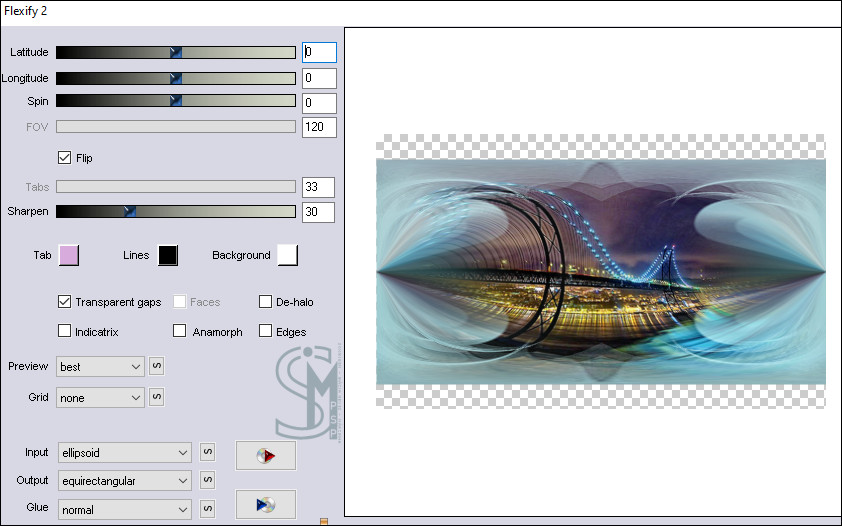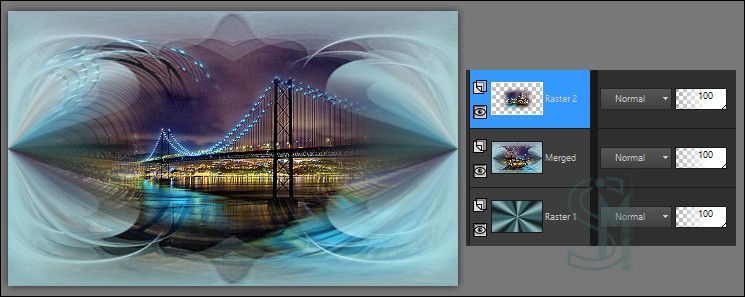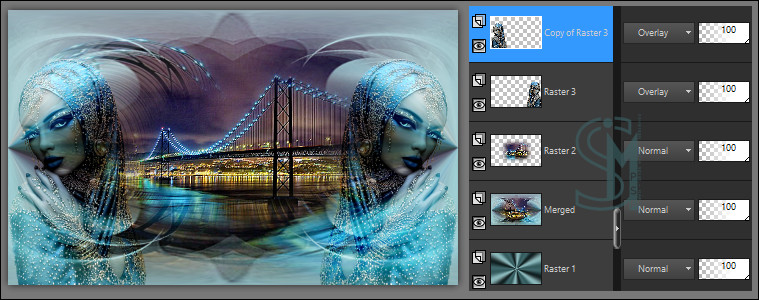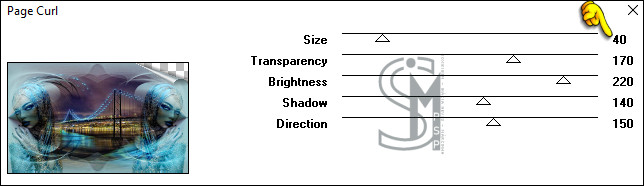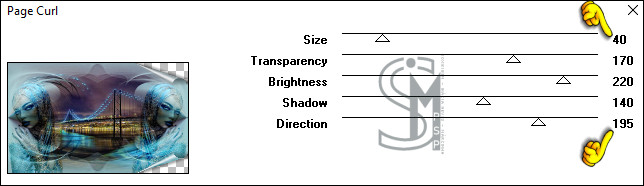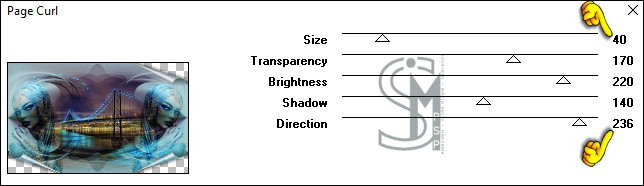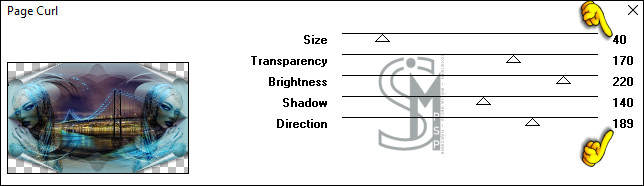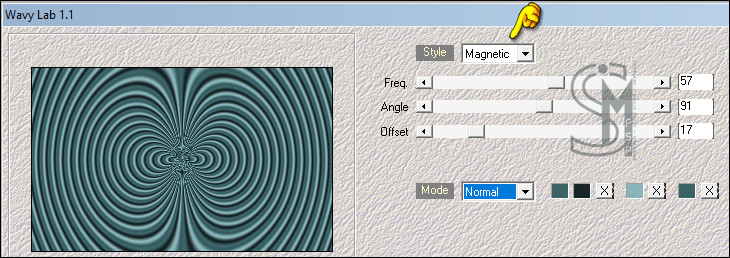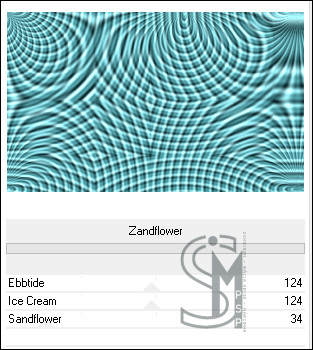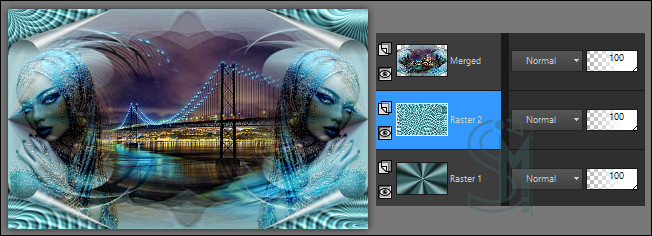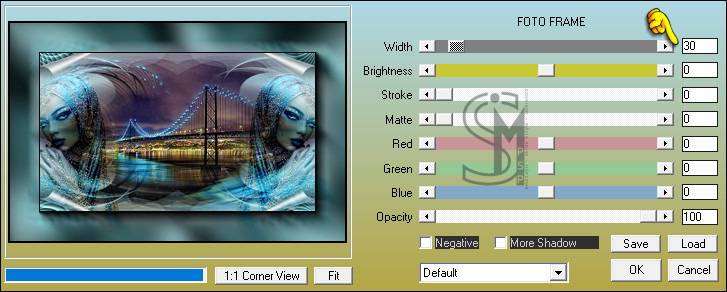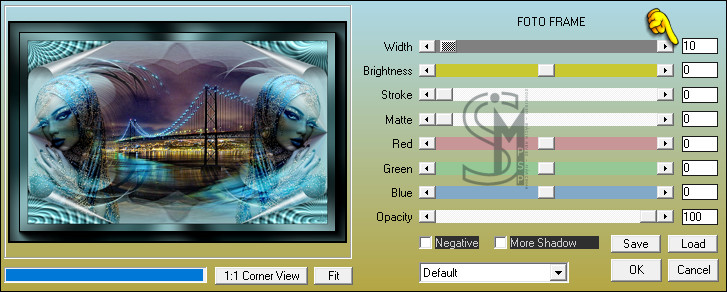|
Tutorial "Alain" by Tesy - ©LadyTessDesignStudioTraduzido para o Português por Márcinha do SIM PSP Tutorial Original:
Nota da autora: - Todos os trabalhos são de minha autoria, qualquer semelhança com outros é mera coincidência;
- Não hesite em alterar as cores e o Blend das camadas de acordo com
os materiais que você vai utilizar; Obrigado, Tesy
MATERIAL:
PLUGINS: Filters Unlimited 2.0 Mehdi > Wavy Lab 1.1. FM Tile Tools > Blend Emboss &<Bkg Kaleidoscope> >
Zandflower
CORES:
Tutorial Traduzido no PSP 2020
Nota: Em versões mais antigas do PSP os seguintes comandos corresponde a: Mirror > Mirror Horizontal
= Image > Mirror.
Em sua paleta de materiais coloque as cores:
02 - Abra uma imagem transparente de 900x550px. Effects > Plugins > Mehdi > Wavy Lab 1.1: seguindo a sequência de cores: #182628 - #3c6266 - #89b5b9 - #3c6266
3 - Selections > Select All.
Ative a cópia do arquivo MistedPaesaggio135_byClo.
Selections > Select None.
Effects > Image Effects > Seamless Tiling: Default
Edit > Repeat Motion Blur.
5 - Effects > Reflection Effects > Rotating Mirror: Default
Novamente ative a cópia do arquivo MistedPaesaggio135_byClo.
Image > Resize: 80%, resize all layers não marcado.
6 - Teremos esse resultado:
Layers > New Raster Layer.
Coloque a cor #89b5b9 no Foreground e pinte essa nova layer
com essa cor. Layers > Properties > General > Blend Mode: Screen Effects > Edge Effects > Enhance.
8 - Ative a ferramenta Pick Tool: Position X: 0,00 - Position Y: -40,00.
Pressione a tecla "M" para desativar a "Ferramenta
Pick".
Teremos esse resultado:
9 - Feche a visibilidade da layer Raster 1. Layers > Merge > Merge Visibile. Effects > Plugins > Flaming Pear > Flexify 2:
Ative a ferramenta Pick Tool no modo Scale... Puxe as extremidades superior e inferior até o efeito preencher a transparência:
Pressione a tecla "M" para desativar a "Ferramenta Pick". Abra visibilidade da layer Raster 1.
10 - Com a layer Merged ativada...
Ative a cópia do arquivo MistedPaesaggio135_byClo.
Image > Resize: 50%, resize all layers não marcado. Effects > Plugins > FM Tile Tools > Blend Emboss: Default
11 - Teremos esse resultado:
12 - Ative a cópia do arquivo Woman2964_byClo. Adjust > Sharpness > Sharpen More.
Objects > Align > Right.
13 - Layers > Properties > General > Blend Mode: Overlay. Layers > Duplicate. Image > Mirror > Mirror Horizontal.
14 - Teremos esse resultado:
15 - Feche a visibilidade da layer Raster 1. Layers > Merge > Merge Visibile. Effects > Plugins > Graphics Plus> Page Curl:
16 - Effects > Plugins > Graphics Plus> Page Curl:
Novamente...
17 - Mais uma vez Effects > Plugins > Graphics Plus> Page Curl:
Ativar e abrir a visibilidade da layer Raster 1. Layers > New Raster Layer.
18 - Em sua paleta de materiais coloque
novamentes as cores: Effects > Plugins > Mehdi > Wavy Lab 1.1: seguindo a sequência de cores: #182628 - #3c6266 - #89b5b9 - #3c6266
19 - Teremos esse resultado:
Effects > Plugins > AAA Frames > Foto Frame:
Novamente > Effects > Plugins > AAA Frames > Foto Frame:
Image > Resize: 80%, resize all layers não marcado. Ative a ferramenta Pick Tool: Position X: 184,00 - Position Y: -03,00. Pressione a tecla "M" para desativar a "Ferramenta Pick".
Em Settings: Drop Shadow Lowest e em Basic: configure conforme o
print:
Ative a cópia do arquivo
LTDStudio_Alain_Texto. Posicione o texto como preferir ou
Objects > Align > Right.
24 - Aplicar sua marca d'água ou assinatura.
CREDITOS: Tutorial Alain by Tesy Tradução, Formatação e Arte Final por Márcinha - SIM PSP Tubes e Misted by Eugenia Clo Mask: by Narah Mask Outros Materiais by Tesy
Versão by Marcinha - Owner SIM PSP
Créditos Versão: Versão e Arte Final by Márcinha Tubes e Misted: AI Generated Adrienne's Designs Outros Materiais by Tesy
Sinta-se à vontade para enviar suas versões para a autora clicando na imagem abaixo:
|